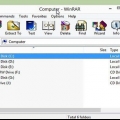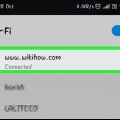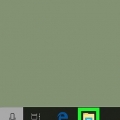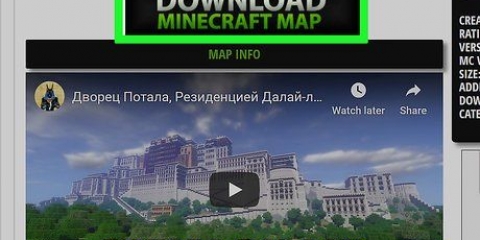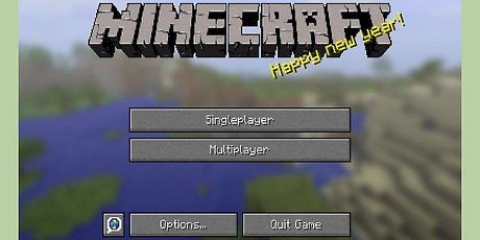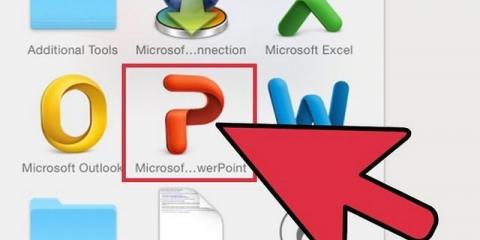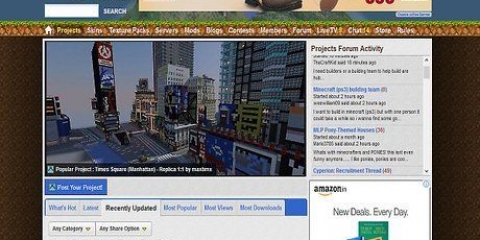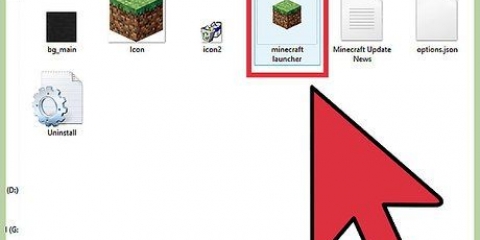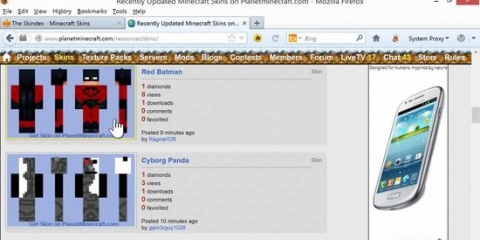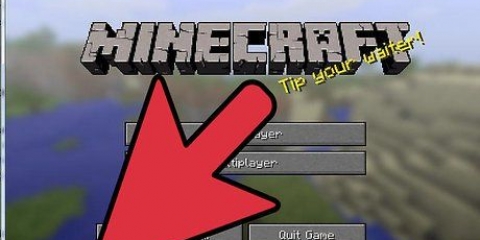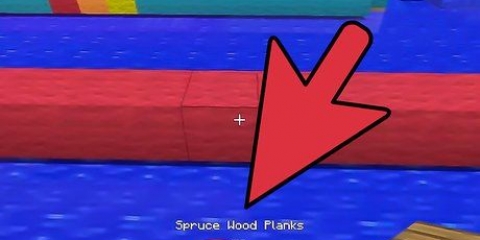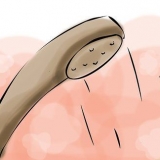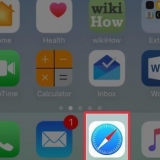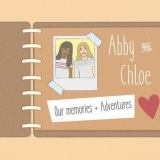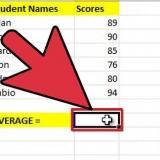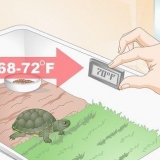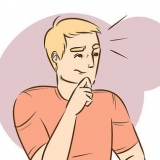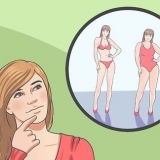Moenie hierdie artikel te vinnig lees nie, anders sal u belangrike inligting mis. Nog `n nuttige program is Minecraft Texture Studio gee jou `n eenvoudige koppelvlak om teksture te bekyk en te redigeer. Maak seker dat u u Minecraft-lêers rugsteun.
Skep 'n tekstuurpakket vir minecraft
Inhoud
Goed, so jy het nou die oorspronklike Minecraft-tekstuurpakket gesien, en jy wil `n nuwe een maak. Kan nie daardie perfekte een aanlyn vind nie, so wat doen jy? Presies, jy maak jou eie! Lees hieronder vir `n wonderlike, maklike tutoriaal oor hoe om `n pasgemaakte tekstuurpakket te maak. Jy kan ook kyk na Minecraft Wiki vir programme wat die skep van tekstuurpakkette vergemaklik. Gee aandag: Minecraft 1.6 en nuwer weergawes gebruik nie meer tekstuurpakkette nie, maar hulpbronpakke.
Trappe
Metode 1 van 3: Maak die teksture oop

1. Tik "%appdata%" in die soekbalk van jou Start-kieslys of Tuisskerm.

2. Klik op "Roaming".

3. Gaan na die gids ".Minecraft"

4. Maak die bin-lêergids oop.

5. Gebruik WinRAR om Minecraft JAR oop te maak. Hierdie lêer word Minecraft genoem.jar of net Minecraft (sweef daaroor om seker te maak dit is `n JAR-lêer). Jy kan WinRAR of `n ander soortgelyke program gebruik wat jou toelaat om saamgeperste vouers oop te maak om toegang tot die lêers te kry.

6. Kopieer die nodige lêers na `n nuwe gids. Plaas `n nuwe vouer iewers waar jy dit maklik weer kan vind, en gee dit `n kenmerkende naam (dit sal die naam van die nuwe tekstuurpakket wees). Kopieer alle dopgehou, sowel as die ander nodige lêers (pak.jpg en .txt, deeltjies.jpg en terrein.jpg) na die nuwe gids.

7. Maak die jar-lêer toe en maak jou nuwe gids oop. Jy behoort nou toegang te hê tot alle Minecraft-teksture. Verken hulle om iets te vind wat jy wil wysig. Wysig hulle deur regs te klik op hulle, en "Maak oop met"...” en kies dan die redigeringsprogram wat jy wil gebruik.
Metode 2 van 3: Ontwerp jou teksture

1. Dink aan watter soort teksture jy wil gebruik. Dink aan idees vir die teksture wat jy wil gebruik. Jy kan dink oor wat jy nodig het vir jou huis, of op die internet kyk vir inspirasie en sien wat ander mense gemaak het.

2. Redigeer die teksture met `n program van jou keuse. Een opsie kan wees om net MS Paint, Windows se verstek tekenprogram, te gebruik, wat jou beslis sal toelaat om die piekselteksture wat in die speletjie gevind word, na te boots. Jy kan ook eenvoudige veranderinge aan bestaande teksture maak, soos om nuwe kleure by die teksture te voeg.

3. Skep jou eie teksture. Met `n bietjie beter ontwerpsagteware of `n bietjie meer tyd en volharding, kan jy ook die teksture van die grond af bou. Dit is dieselfde redigeerproses, maar `n volledige verandering of `n totale opknapping. Dit verg tyd en vaardigheid, so moenie begin as jy nie gereed is nie!
Metode 3 van 3: Plaas die teksture in jou speletjie

1. Maak die Minecraft-lêergids oop.

2. Vind die "Texture Packs"-lêergids.

3. Maak die oop "tekstuur pak"-gids.

4. Kopieer jou nuwe texturepack-lêergids na die vouer wat oopmaak. Kopieer die vouer met jou bewerkte teksture na die vouer wat oopmaak wanneer jy op "Open texture pack map" klik.
Vir OS X-gebruikers, gaan na: /Gebruikers/jou gebruikersnaam/Biblioteek/Aansoekondersteuning/minecraft/tekstuurpakke en sit die nuwe tekstuurpak daarin.

5. Gebruik jou nuwe tekstuurpak. Gebruik jou nuwe tekstuurpak en eksperimenteer met jou nuwe materiale.
Wenke
Waarskuwings
- Maak seker jy het `n vinnige rekenaar
Benodigdhede
- Beeldbewerkingsagteware, soos verf.net, GIMP, Adobe Photoshop of MS Paint. Alles baie goed (en sommige is gratis!) beeldbewerkingsprogramme.
- Die standaard Minecraft-hulpbronpakket
Artikels oor die onderwerp "Skep 'n tekstuurpakket vir minecraft"
Оцените, пожалуйста статью
Gewilde